Win11是微软最新推出的操作系统,许多用户在使用过程中发现无法输入中文的问题,这个问题可能会给用户带来很大的困扰,毕竟中文输入在日常使用中占据了重要地位。所以解决这个问题对于用户来说非常重要。接下来我们将探讨一些可能导致Win11微软输入法无法输入中文的原因,并提供相应的解决方法,帮助用户解决这一问题。
Win11微软输入法无法输入中文怎么办
步骤如下:
1.首先,按键盘上的 Win 键,或点击任务栏上的开始图标,再点击所有应用下的设置;
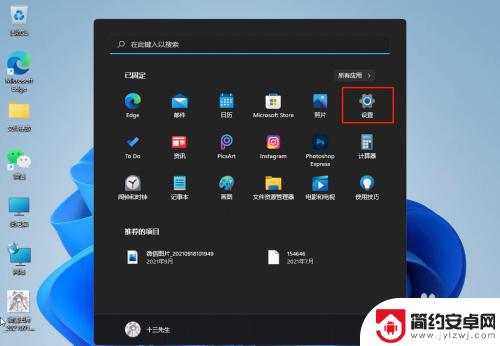
2.系统设置窗口,左侧边栏点击时间和语言。右侧点击时间和语言下的语言和区域(根据你所在的区域设置 Windows 和某些应用的日期和时间格式);
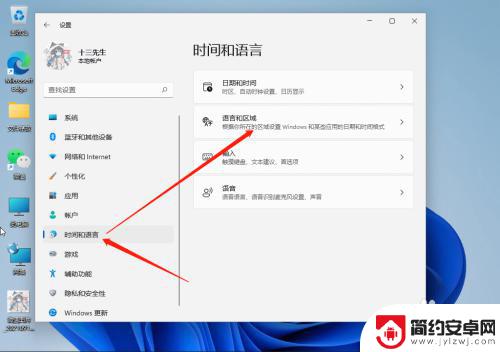
3.当前路径为:时间和语言 》 语言和区域,打开语言选项。点击中文(简体,中国)右侧的三个点,再点击语言选项;
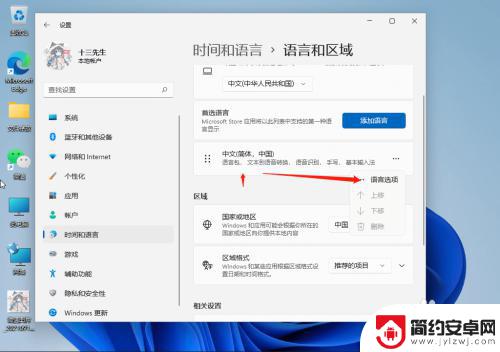
4.键盘选项下,点击微软拼音输入法右侧的三个点,再点击键盘选项;
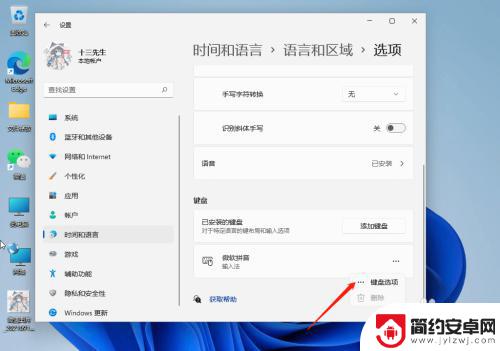
5.点击常规(拼音样式、默认模式、模糊拼音规则);
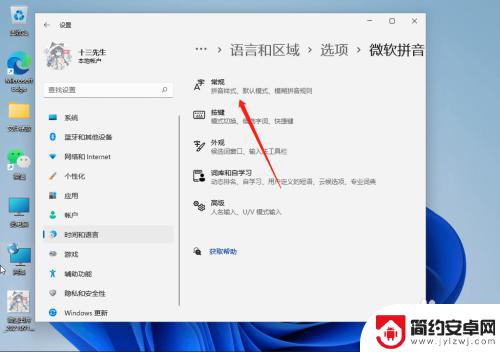
6.最后,滑动开关将兼容性(Microsoft 拼音输入法已经升级到新版本,但并非所有功能都与之兼容。如果遇到问题,你可以恢复使用以前的版本)选项打开。
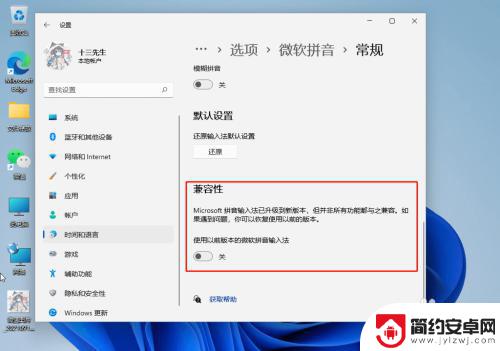
以上就是小编带来的win11打不了字怎么回事的全部内容,想要了解更多相关攻略的小伙伴可以持续关注本站,每天会为大家推送最新最全的攻略,一定不要错过哦。










